Rumah >tutorial komputer >pengetahuan komputer >Pemasangan sistem komputer USB tutorial sistem win7
Pemasangan sistem komputer USB tutorial sistem win7
- 王林ke hadapan
- 2024-02-11 20:27:08801semak imbas
Editor PHP Xigua membawakan anda tutorial tentang memasang sistem win7 pada sistem komputer USB. Dalam tutorial ini, kami akan memperkenalkan secara terperinci cara menggunakan USB untuk memasang sistem win7 untuk membantu pengguna menyelesaikan operasi dengan mudah. Melalui tutorial mudah ini, anda akan mempelajari langkah-langkah dan langkah berjaga-jaga, serta cara menyelesaikan masalah biasa. Sama ada anda seorang pemula atau pengguna yang mempunyai kemahiran komputer tertentu, anda boleh mengikuti tutorial untuk memasangnya dengan mudah, menjadikan sistem komputer anda lebih stabil dan lancar.
System: win7 ultimate version
Komputer: HP computer
1 Pertama, klik pada sistem pengeluaran pada komputer lain yang boleh boot secara normal, masukkan cakera USB dan klik untuk memulakan pengeluaran.
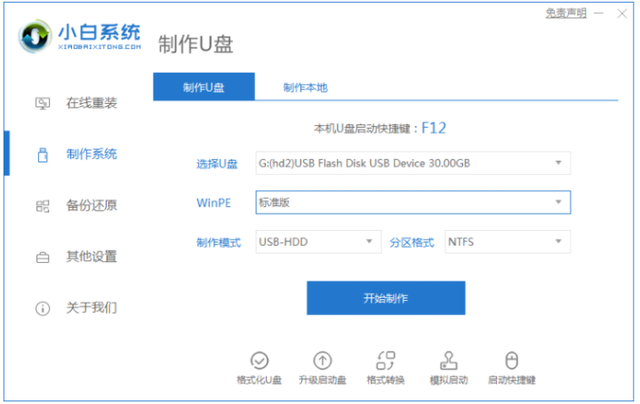
2 Kemudian pilih sistem 64-bit terbaik win7, klik Mulakan Penciptaan, dan kemudian anda boleh melakukan operasi mencipta cakera sistem.
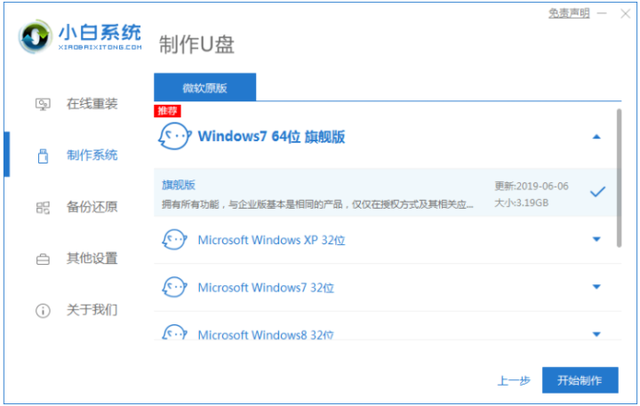
3 Kemudian kita tunggu proses pengeluaran sistem PE dan sabar menunggu langkah ini selesai.
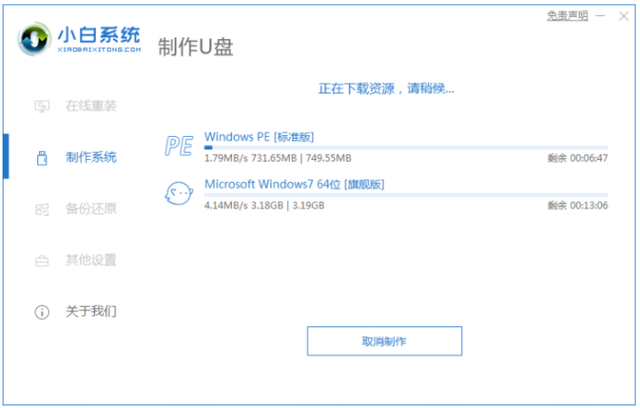
4 Selepas cakera but dibuat, anda boleh terus klik Return, atau anda boleh bertanya kekunci pintasan untuk memasukkan bios komputer anda melalui senarai pintasan.
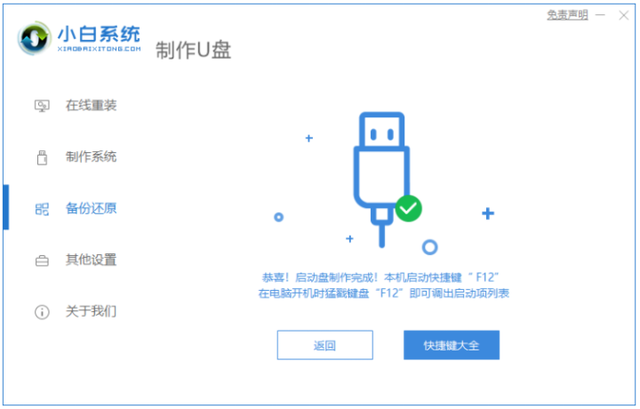
Masukkan pemacu kilat USB ke dalam komputer yang perlu memasang semula sistem, tekan kekunci pintasan bios untuk memasuki tetapan bios semasa but, dan pilih pilihan permulaan pemacu kilat USB. Selepas memasuki sistem pe, pemasangan sistem akan dilakukan secara automatik.
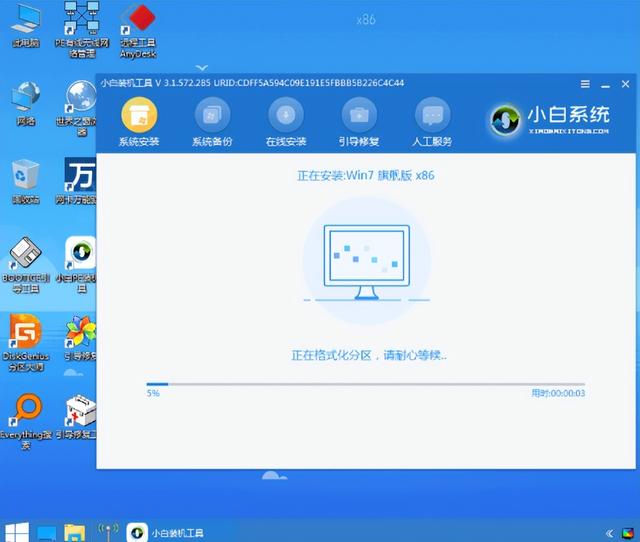
6 Kemudian anda akan memasuki antara muka pembaikan but, cuma klik OK.
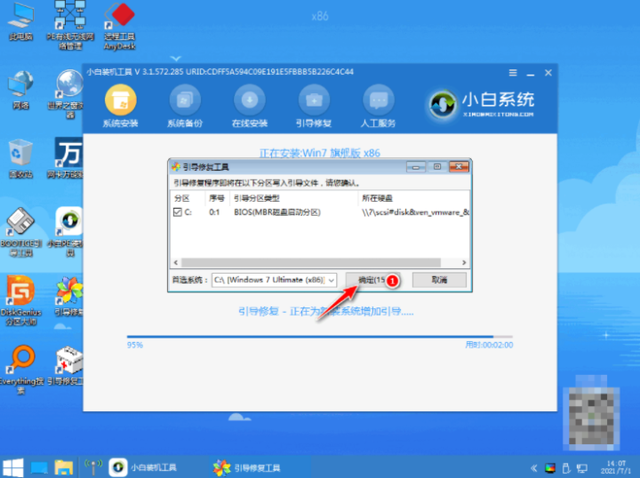
Selepas pemasangan sistem selesai, anda boleh terus klik butang "Mulakan Semula Sekarang", dan komputer akan dimulakan semula beberapa kali. Selepas komputer dimulakan semula, anda boleh memasuki desktop sistem yang baru dipasang.
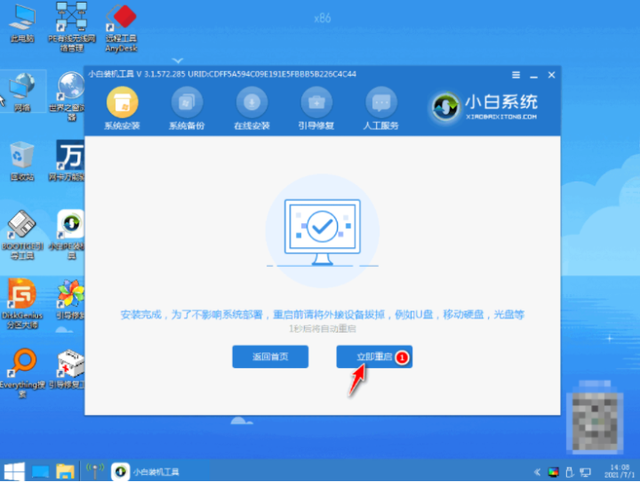
Atas ialah kandungan terperinci Pemasangan sistem komputer USB tutorial sistem win7. Untuk maklumat lanjut, sila ikut artikel berkaitan lain di laman web China PHP!

